Как сбросить главный экран на вашем устройстве Android
Опубликовано: 2023-04-16Сброс главного экрана вашего телефона Android может помочь вашему телефону выглядеть свежим и как новый. Это также может помочь решить проблему с домашним экраном. Если вы устраняете неполадки с домашним экраном Android, также полезно сбросить макет главного экрана, чтобы было легче увидеть проблему.
В этой статье вы узнаете, как сбросить макет главного экрана до заводских настроек по умолчанию на вашем устройстве Android и удалить отдельные значки приложений и виджеты с главного экрана Android.

Что нужно знать перед сбросом главного экрана на Android
Сброс макета главного экрана удаляет все значки приложений и виджеты с главного экрана и восстанавливает его первоначальный вид. Если вы хотите вернуть домашний экран Android в его первоначальный вид, сбросьте его до заводских настроек по умолчанию. Однако, если вы просто пытаетесь устранить проблему с домашним экраном или вам нужен чистый экран, чтобы сделать снимок экрана, сброс настроек должен быть вашим последним средством.
Вы можете попробовать несколько вещей, прежде чем сбрасывать домашний экран. Вы можете попробовать изменить настройки главного экрана, например изменить размер сетки главного экрана, удалить и добавить значки приложений обратно на главный экран, а также удалить отдельные виджеты.
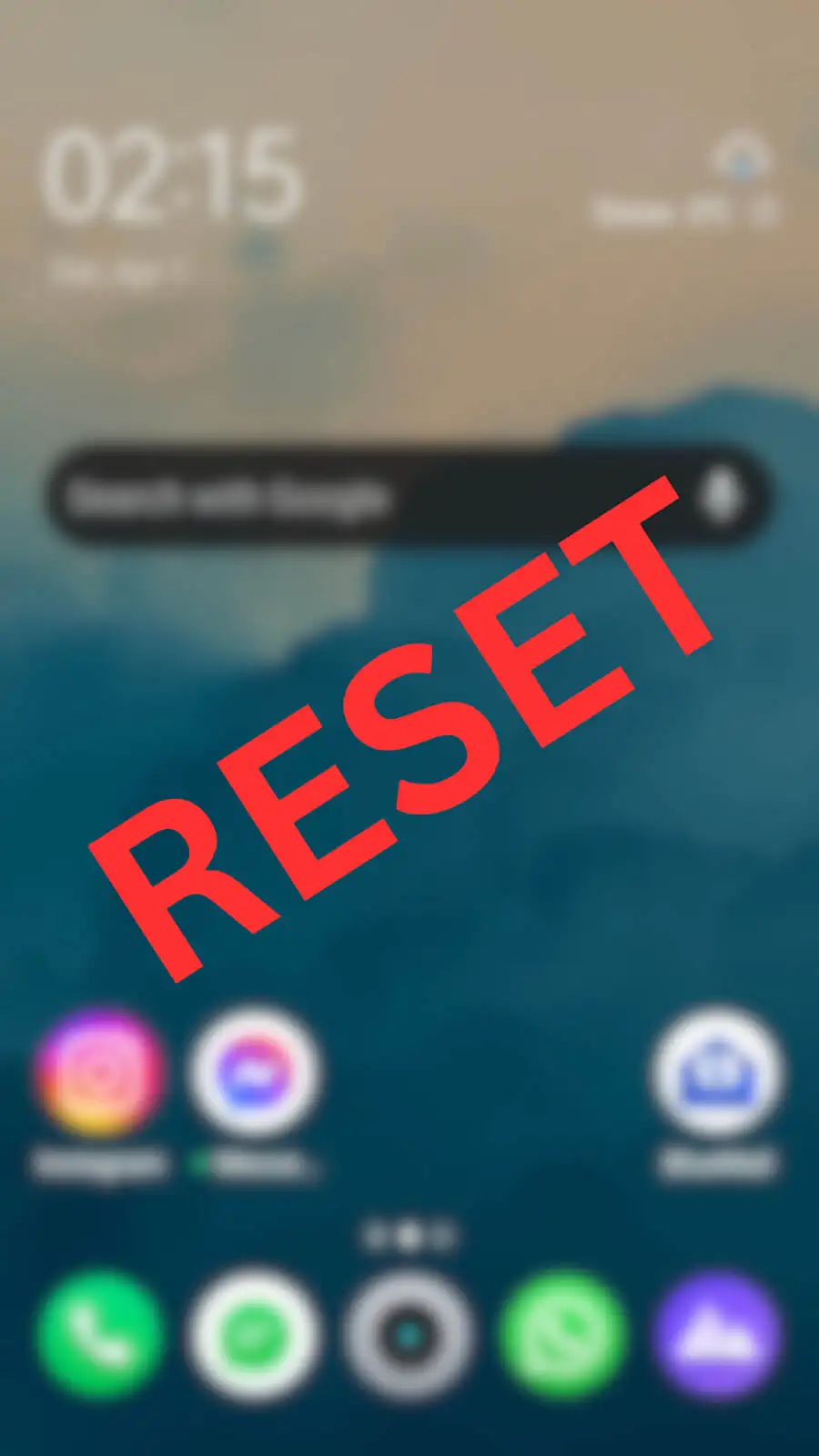
Если вам нужно навести порядок на главном экране, вы можете создать новую папку и переместить все значки приложений Android в эту папку, чтобы скрыть их и освободить место на главном экране.
Наконец, если ничего не работает, а у вас все еще возникают проблемы, продолжайте и восстановите домашний экран по умолчанию на своем устройстве Android.
Как сбросить макет главного экрана на Android
Если вы экспериментировали с различными лаунчерами Android для настройки макета домашнего экрана, ваш экран, вероятно, сильно отличается от того, каким он был раньше.
Каждый Android-смартфон имеет свой лаунчер. Прежде чем вы сможете выполнить сброс к заводским настройкам и вернуть домашний экран к настройкам по умолчанию, вам необходимо узнать имя программы запуска по умолчанию, а затем очистить ее данные.
Чтобы узнать название программы запуска вашего телефона по умолчанию, выполните следующие действия.
- Откройте приложение «Настройки» на Android.
- Прокрутите вниз и выберите Приложения .
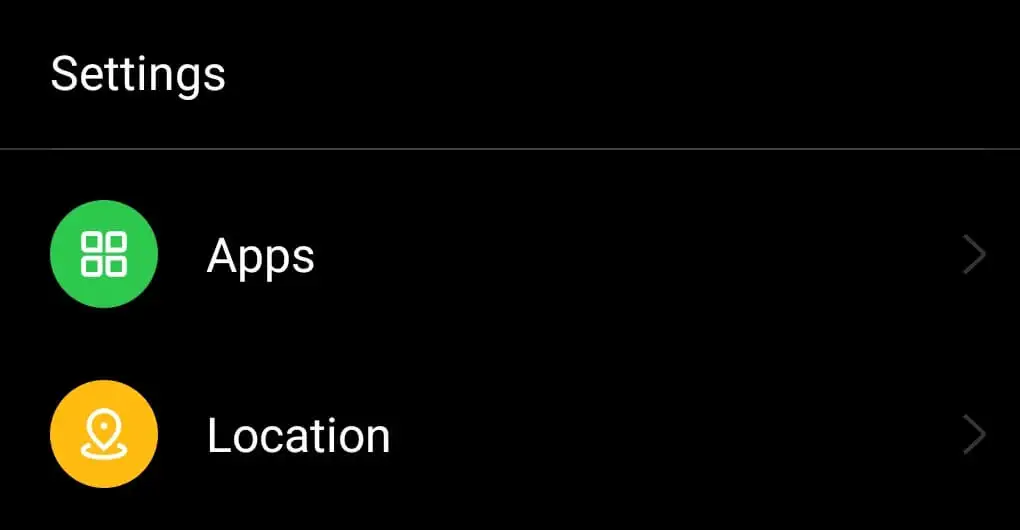
- Следуйте по пути Приложения по умолчанию > Домашнее приложение . Будет выбрана программа запуска по умолчанию вашего телефона Android.
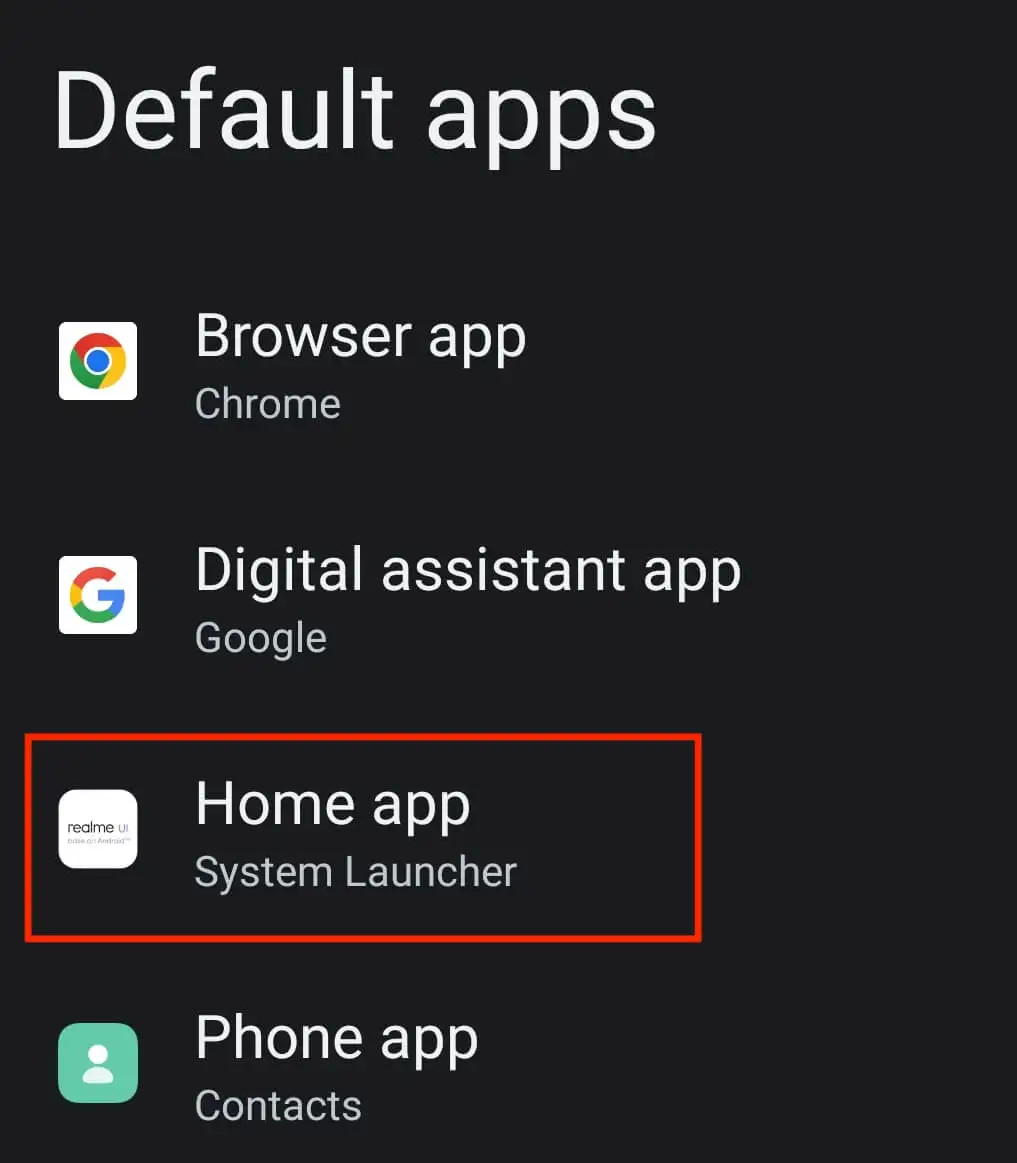
Чтобы очистить данные программы запуска и вернуть исходную тему Android, выполните следующие действия.
- Откройте «Настройки» на своем смартфоне.
- Выберите Приложения .
- Найдите программу запуска по умолчанию в списке приложений. Затем выберите его.
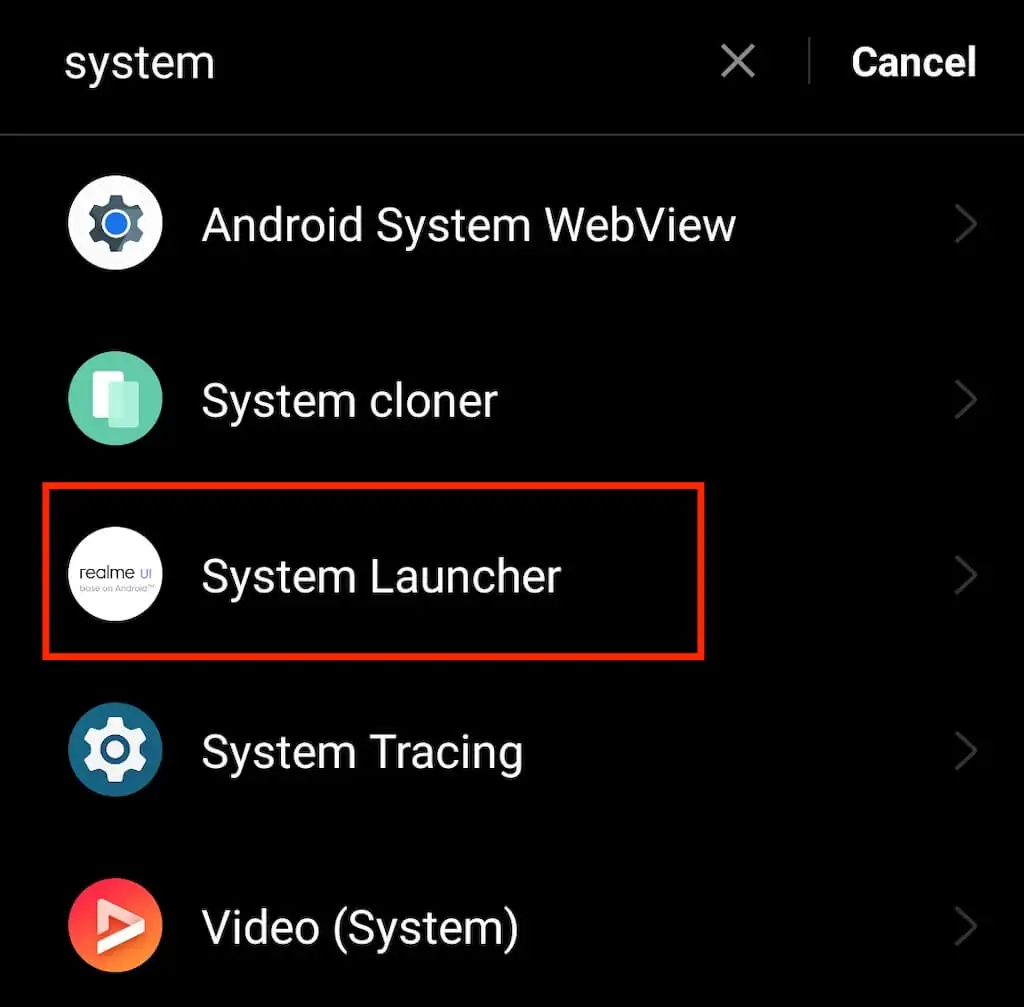
- Выберите Использование хранилища (или Хранилище и кэш ).
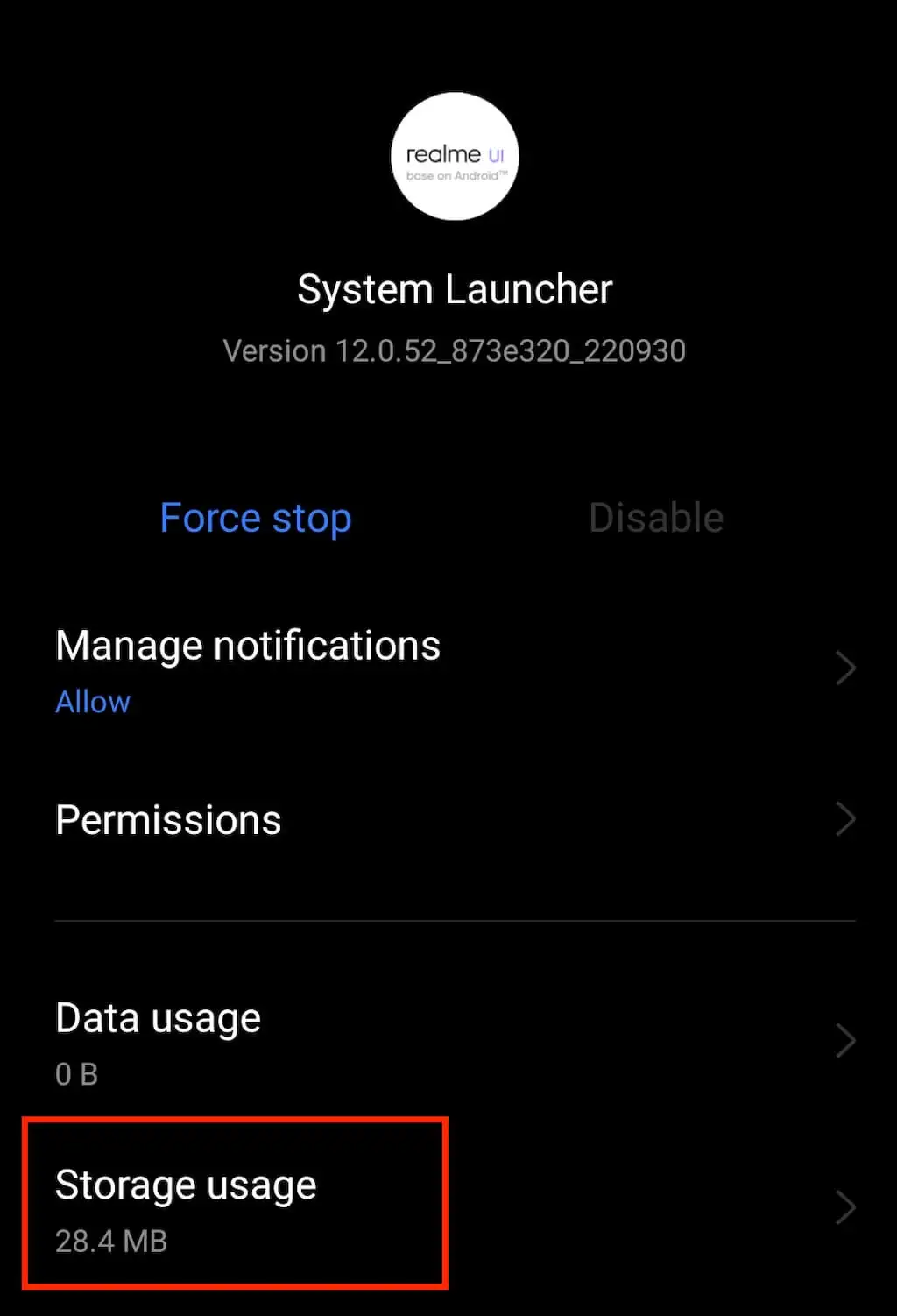
- Выберите Очистить данные ( Очистить хранилище ), чтобы сбросить макет главного экрана.
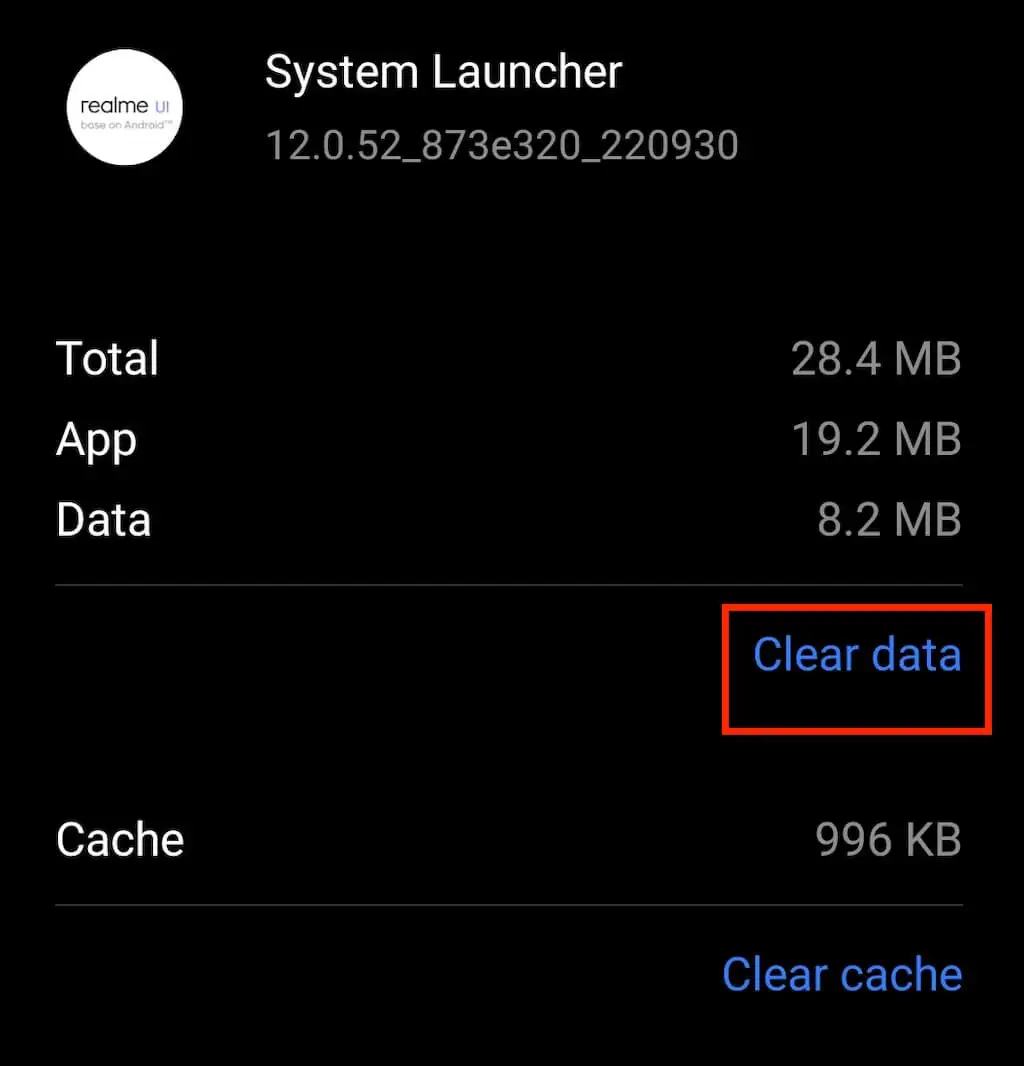
Описанный выше метод может не работать, если на вашем телефоне установлена более ранняя версия, чем Android 10. Если это так с вашим устройством Android, вы можете сбросить макет главного экрана, очистив данные приложения Google. Вот как это сделать:
- На телефоне Android перейдите по пути «Настройки» > «Приложения» > «Google» .
- Откройте Хранилище > Управление пространством .
- Выберите опцию Очистить данные лаунчера .
В телефонах Samsung, таких как Samsung Galaxy, нет встроенной функции сброса макета главного экрана. Однако вы можете получить те же результаты, очистив данные программы запуска Samsung. Для этого вам нужно выбрать One UI Home или Samsung Experience Home из списка приложений, а затем выполнить те же действия для очистки данных.

После этого ваш домашний экран должен выглядеть так же, как когда вы только что получили новый телефон.
Как удалить значки приложений на главном экране Android
Ваш домашний экран Android грязный, потому что у вас слишком много значков приложений? В этом случае вам не нужно сбрасывать макет главного экрана. Вместо этого вы можете просто удалить ненужные значки на главном экране, чтобы освободить место для новых приложений. Вот как это сделать:
- На телефоне Android нажмите кнопку «Домой» , чтобы вернуться на главный экран.
- Найдите значок приложения, которое вы хотите удалить. Нажмите и удерживайте ее.
- Выберите «Удалить» или «Удалить» .
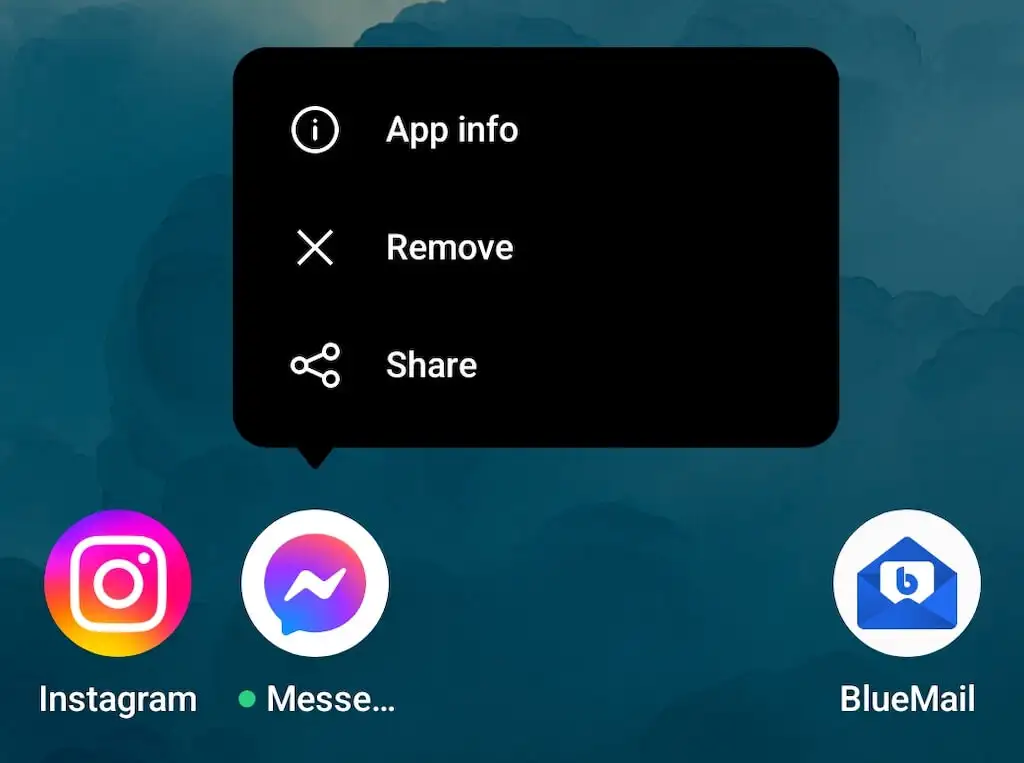
- На экране появится всплывающее окно «Удалить ярлыки» . Во всплывающем окне выберите «Удалить» или «Удалить» еще раз для подтверждения.
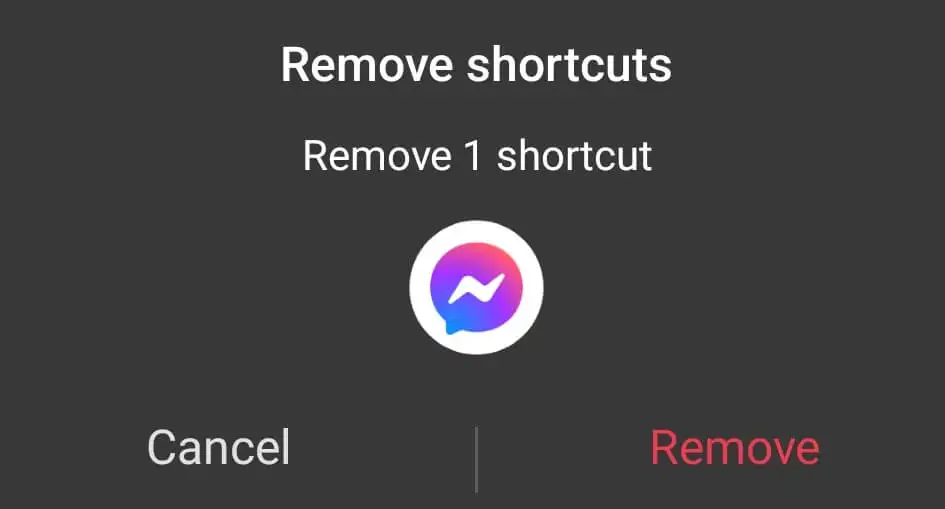
Это также удалит приложение с вашего телефона. Если вы не хотите, чтобы это произошло, вы можете создать новую папку на главном экране и перетащить туда значки приложений, чтобы они не отображались на главном экране.
Если проблема с домашним экраном связана с отсутствием значков приложений, вы можете попробовать восстановить их из панели приложений. Для этого проведите пальцем вверх по телефону, чтобы открыть ящик приложений, найдите нужное приложение, затем перетащите приложение, чтобы разместить его на главном экране.
Как сбросить виджеты на вашем телефоне Android
Виджеты могут быть очень полезными, но они также могут загромождать домашний экран, если их слишком много. Вы можете удалить некоторые или все виджеты с главного экрана, чтобы он выглядел аккуратнее. Затем вы можете добавить их обратно в любое время, если передумаете.
Чтобы удалить виджеты с главного экрана Android, выполните следующие действия.
- Перейдите на главный экран и найдите виджет, который хотите удалить.
- Нажмите и удерживайте виджет.
- Выберите Удалить .
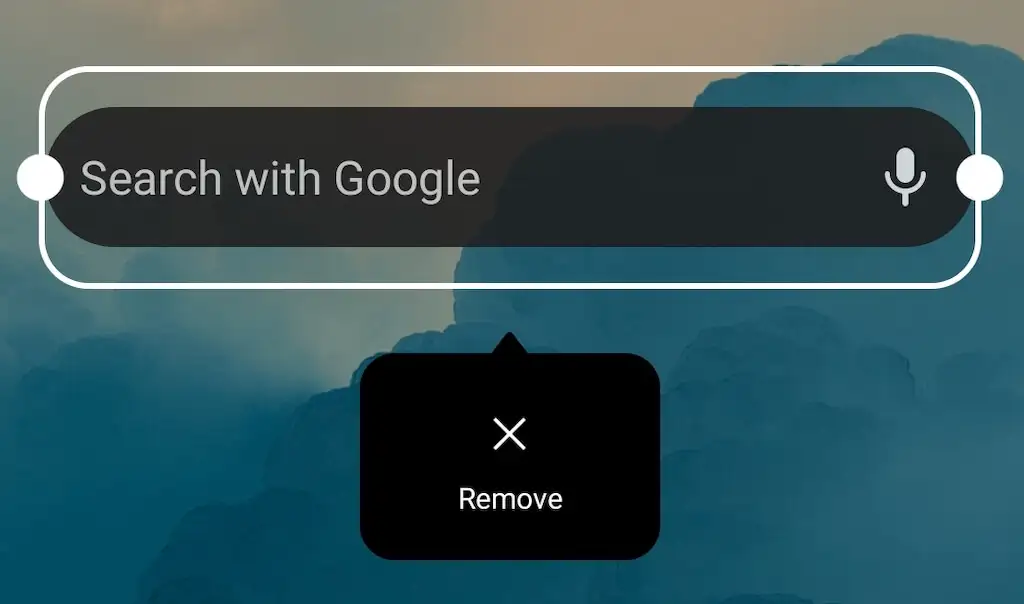
Соответствующий виджет исчезнет с вашего экрана. Чтобы добавить виджет, нажмите и удерживайте любое место на главном экране и выберите «Виджеты» в меню внизу.
Держите домашний экран Android в чистоте и порядке
По мере использования телефона вы будете добавлять приложения и виджеты на главный экран. Если вы хотите, чтобы это пространство было чистым и организованным, есть несколько стратегий, которым вы можете следовать:
- Организуйте макет домашнего экрана . Чтобы привести экран в порядок, коснитесь его и удерживайте в любом месте, а затем последовательно просматривайте настройки макета главного экрана: обои, значки, виджеты и т. д., чтобы настроить все по своему вкусу.
- Сохраняйте только те приложения, которые вы используете регулярно . Сегодня есть приложение для каждой маленькой задачи. Каждый раз, когда вам нужно установить приложение, которое вы будете использовать только один раз, не забудьте удалить его позже, чтобы избежать беспорядка.
- Создавайте папки для приложений, которыми вы не пользуетесь регулярно . Если вам абсолютно необходимо сохранить некоторые приложения, которые вы не используете ежедневно, создайте для них папки, чтобы упорядочить их и хранить на главном экране.
- Держите виджеты под контролем . Виджеты могут занимать много места на экране, даже больше, чем обычные приложения. Не бойтесь удалять виджеты, которые вы больше не используете, а также изменять размер тех, которые вы должны оставить на главном экране.
Как сбросить домашний экран на вашем iPhone?
Теперь, когда ваш домашний экран Android вернулся к своей первоначальной форме, хотите ли вы сделать то же самое для своего iPhone или iPad? Ознакомьтесь с нашим руководством по настройке экрана по умолчанию на устройствах Apple iOS, чтобы узнать, как это сделать.
